Apple 객체 캡처 API로 간단한 3D 모델을 만드는 방법
PhotoRobot의 제어 및 자동화 소프트웨어와 통합된 Apple의 Object Capture API를 사용하여 간단한 3D 모델을 만드는 방법을 알아보십시오.
Apple의 오브젝트 캡처 API 및 사진 측량 3D 모델
출시 직후, 우리는 애플의 오브젝트 캡처 API를 테스트하여 PhotoRobot로 3D 모델을 만들고 싶어했습니다. 그리고 아직 완벽하지는 않지만 애플이 확실히 표준을 설정하고 있음을 인정해야합니다. Object Capture는 사진 측량 알고리즘을 사용하여 일련의 사진을 증강 현실에 최적화된 고품질 3D 모델로 변환합니다. PhotoRobot 제어 소프트웨어 및 전문 3D 콘텐츠 워크 플로우와 통합됩니다.
오브젝트 캡쳐를 테스트하기 위해 이 과정은 360개의 스핀을 촬영하는 것과 비슷했습니다. 먼저, 우리는 36 장의 사진 두 세트를 촬영했습니다. 이것은 위에서뿐만 아니라 제품의 바닥에서보기를 제공합니다. 그런 다음 오브젝트 캡처를 사용하여 사진을 스캔하고 USDZ 파일을 생성했습니다. 이 파일은 AR Quick Look에서 보거나 Emersya와 같은 3D 콘텐츠 뷰어를 사용하여 웹 페이지에 포함 할 수 있습니다.
하지만 오브젝트 캡쳐는 얼마나 잘 수행되었나요? 계속해서 읽고 결과를 직접 확인하고 개체 캡처 API에 대한 PhotoRobot의 검토를 받으십시오. Object Capture가 탁월한 위치와 여전히 개선이 필요한 부분을 확인하십시오. 우리는 우리가 테스트 한 것, 결과 및 Apple의 객체 캡처 및 PhotoRobot을 사용하여 3D 모델을 만드는 방법을 공유 할 것입니다.
1 - 객체 캡처 개요 및 통합
Apple의 개체 캡처는 iPhone 또는 iPad의 사진과 함께 작동 할 수 있습니다. 그러나 오늘날의 사용 사례에서는 PhotoRobot로 캡처한 전문 제품 사진에 Object Capture를 배포하고 있습니다. 오브젝트 캡처는 MacOS Monterey 이상에서 사용할 수 있으며, 이는 전자 상거래 사진을 위한 자동화 기반 장비와 원활하게 통합된다는 것을 의미합니다.
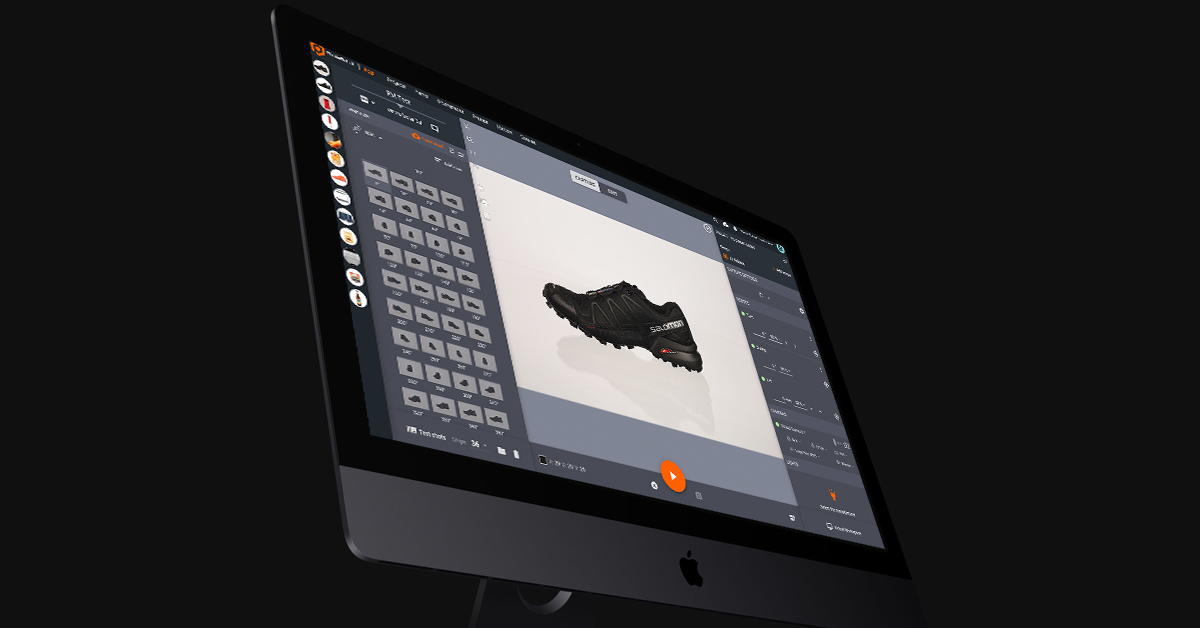
이 소프트웨어의 API는 PhotoRobot 소프트웨어와 함께 사진 측량 스캐닝 기술을 사용하여 사진에서 3D 모델을 만듭니다. 그것은 우리의 이미지를 기록하고, 측정하고, 해석함으로써 물리적 물체에 대한 정보를 취합니다. 그런 다음 이 정보를 사용하여 3D 디지털 자산의 형태로 개체를 복제합니다.
이러한 자산은 제품 페이지, 마케팅 캠페인, Shopify와 같은 온라인 마켓플레이스, 비디오 게임 등을 위한 매력적인 제품 콘텐츠를 만듭니다. 기본 인터랙티브 3D 모델부터 제품 구성자 및 몰입형 AR 경험에 이르기까지 모든 형태의 형태로 제공됩니다.
2 - 물체 캡처를 위해 제품을 촬영하는 방법
우리의 실험을 위해, 우리는 Salomon의 검은 신발 한 조각의 3D 모델을 만들기로 결정했습니다. 우리는 PhotoRobot의 케이스를 26MP Canon EOS RP와 함께 전동 턴테이블로 사용했습니다.

결국 3D 모델을 생성하기 위해 두 개의 제품 스핀 (각각 36 장의 사진으로 구성됨)을 사용해야했습니다. 우리의 스핀 중 하나는 신발의 상단과 하단을 포착하기 위해 신발을 측면에 평평하게 제시했습니다. 다른 스핀은 신발을 서있는 자세로 보여 주며 좌우로 360도를 보여주었습니다.
이를 위해 우리는 턴테이블에 정상적으로 배치 된 신발 주위의 36 프레임을 촬영해야했습니다. 그런 다음 신발을 옆으로 눕히고 회전하여 36 프레임을 다시 캡처해야했습니다.
이제 표준 스튜디오 조명을 사용하는 대신 몇 가지 조정이 필요하다는 것을 알았습니다. 우선, 오브젝트 캡쳐는 반사 표면으로 작업할 때 문제가 발생합니다. 그러나 우리는이 문제를 해결하고 여전히 만족스러운 결과를 얻을 수있는 방법을 찾았습니다.
3 - 조명 설정 조정
결과 모델에서 눈부심이있는 영역은 캡처에 반사를 굽거나 알고리즘을 혼동합니다.

더 나은 결과를 얻으려면 스튜디오에서 사용할 수있는 몇 가지 기술을 찾았습니다.
- 더 큰 조명 셰이퍼를 사용하여 빛을 부드럽게하십시오.
- 두 개의 전면 조명이 물체를 45°에서 가리키도록 설정합니다.
- 배경 조명을 사용하지 마십시오.
종종이 조명 설정은 우리가 작업 할 수있는 결과를 생성합니다. 그러나 일부 제품에서는 소프트웨어가 여전히 반사 문제가 발생합니다. 이 경우 카메라의 편광 필터를 사용하여 눈부심을 줄일 수 있습니다.
추가 감소가 필요한 경우 교차 분극을 통해 잠재적으로 이를 달성할 수 있습니다. 이 기술은 두 개의 편광 필터를 요구합니다 : 하나는 카메라에, 다른 하나는 조명 앞에 있습니다. 이것의 유일한 문제점은 결과 3D 모델이 표면의 반사율에 대한 모든 정보를 잃어 버린다는 것입니다. 즉, 나중에 수동 사진 편집을 통해이 정보를 다시 추가해야합니다.
4 - 3D 모델을 생성하기 전에 사진 자르기
이제 3D 모델을 생성하기 전에 먼저 모든 사진을 자르는 것이 더 낫다는 것을 알았습니다. 이렇게 하면 모델을 훨씬 빠르게 생성할 수 있습니다.
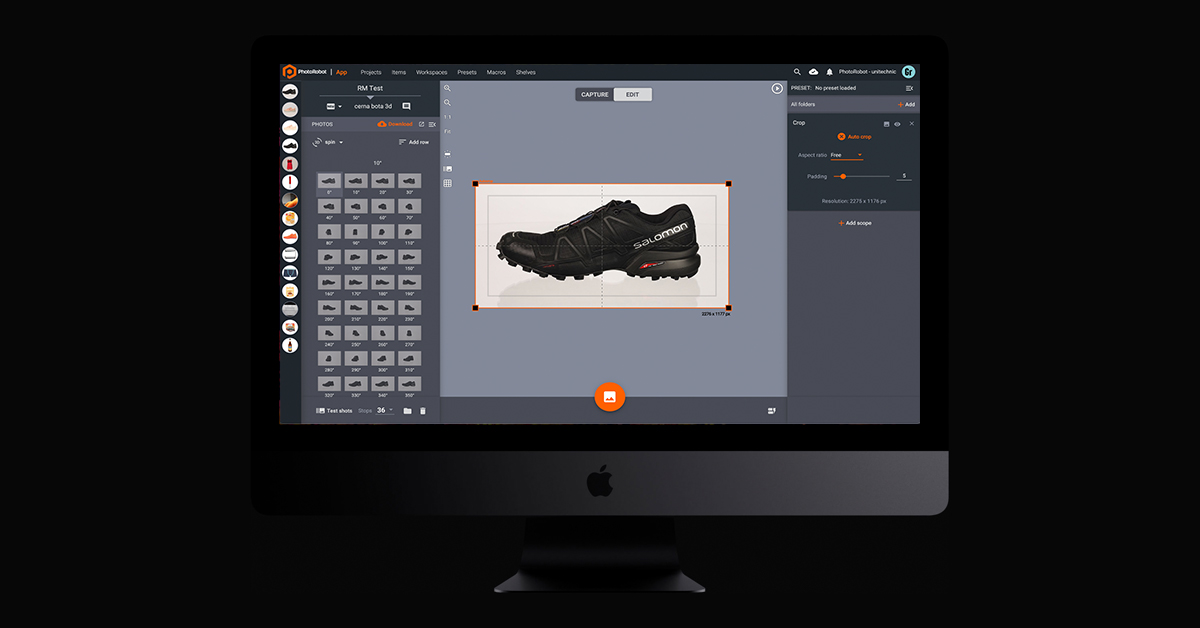
그래서 PhotoRobot_Controls에서는 사진 한 장을 자르고 72 개의 프레임 모두에 작업을 적용했습니다. 자동 자르기 기능은 모든 사진을 처리하고 편집 작업을 적용하는 데 5 초 밖에 걸리지 않습니다. 이것은 윤곽선에 얼마나 많은 사진이 있더라도 각 이미지의 크기가 다르다는 사실에도 불구하고 마찬가지입니다.
작업 프로세스가 끝나면 3D 모델 생성 으로 이동하여 프로덕션 전에 설정을 구성 할 수 있습니다.
5 - 개체 캡처에서 설정을 구성하는 방법
Object Capture에서 작업 할 때 사진에서 모델을 생성하기 전에 구성 할 수있는 2 가지 설정이 있습니다. 3D 모델 생성을 누른 후에 찾을 수 있습니다.
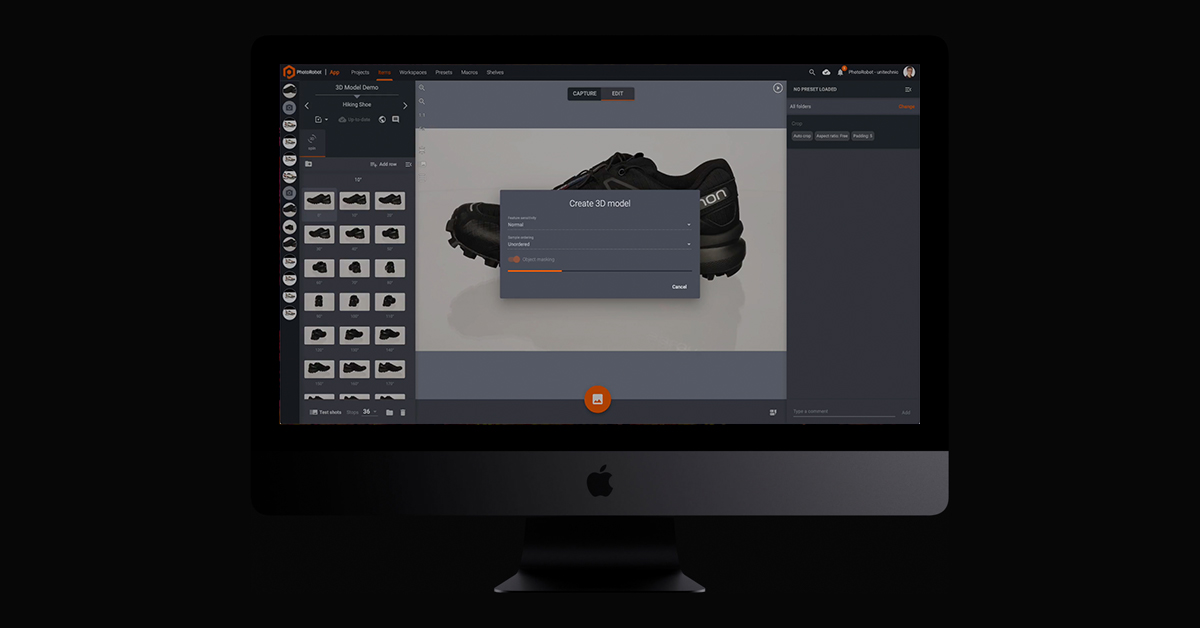
첫 번째, 감도는 정상에서 높음으로 조정할 수 있습니다. 이는 알고리즘이 얼마나 민감하게 반응하는지에 해당합니다.
두 번째, 객체 마스킹, 우리는 배경에서 객체를 자동으로 분리하기 위해 켜거나 끌 수 있습니다.
6 - 결과 모델 생성 및 미리 보기
구성을 선택한 후 남은 것은 시작을 누르는 것입니다 . 그런 다음 사진 측량 알고리즘은 모든 소스 사진을 처리하고 모델이 포함 된 USDZ 파일을 생성합니다. 이 파일은 Object Capture 및 평균 하드웨어를 사용하여 약 3분 내에 생성되지만 다른 방법에서는 몇 시간의 계산과 전문적인 터치가 필요할 수 있습니다.
대신 시작을 누른 후 얼마 지나지 않아 미리 보기용 MacOS 파일로 출력이 수신됩니다.

그런 다음 모든 편집 소프트웨어에서이 파일로 작업 할 수 있습니다. 만족하면 Shopify와 같은 전자 상점 또는 3D 모델을 지원하는 다른 온라인 마켓플레이스에서 파일을 사용할 수 있습니다.
웹 페이지 또는 마케팅 캠페인에 사용하려면 전용 3D 콘텐츠 호스팅 플랫폼이 있습니다. 이러한 플랫폼은 제품 팀과 소비자 모두에게 3D 제품 시각화 및 사용자 정의에 효과적으로 생명을 불어 넣습니다.
7 - 호스팅 플랫폼을 통해 3D 모델을 게시하는 방법
마지막으로, 자신의 웹 공간에 3D 모델을 게시하려면 내장 가능한 3D 뷰어가 필요합니다. PhotoRobot에서, 우리의 오랜 파트너이자 오랜 파트너는 Emersya입니다. Emersya 3D, AR & VR 환경은 모든 웹 페이지, 장치 또는 운영 체제에서 사용할 수 있습니다.
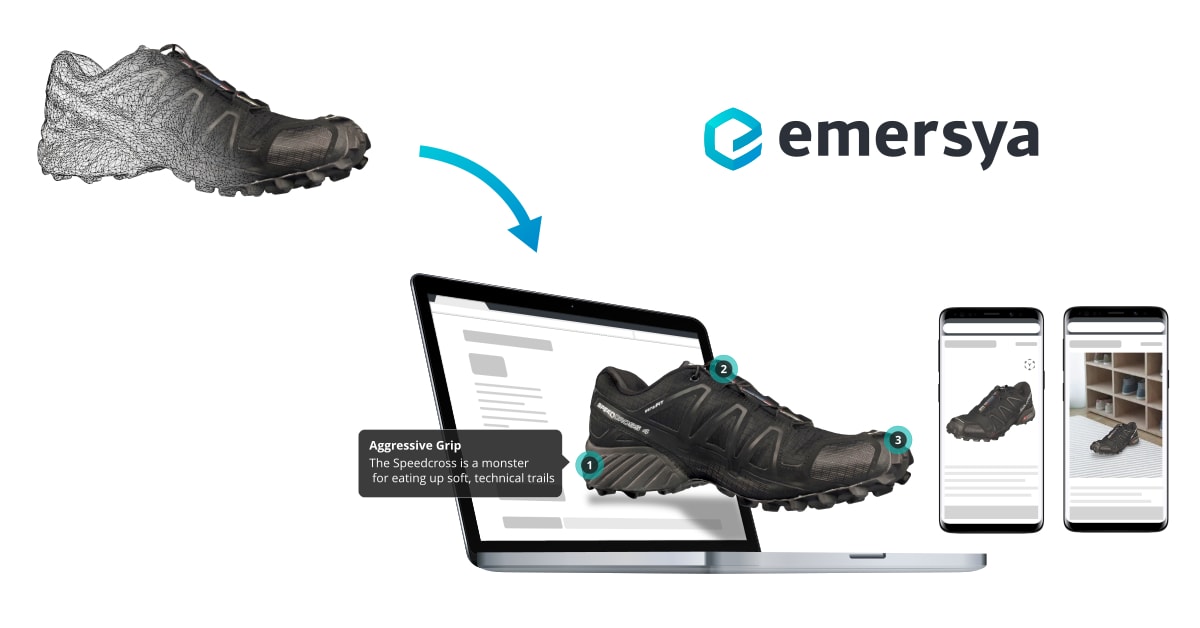
네이티브 HTML5 및 WebGL 기술을 통해 Emersya 뷰어에는 플러그인이 필요하지 않습니다. 반응형 디자인은 모든 제품 콘텐츠를 볼 수 있고 구매자가 사용할 수 있는 모든 장치에서 호환되도록 보장합니다. 한편, WebGL 기술을 사용하여 하드웨어 가속 3D는 고품질 제품 콘텐츠를 보장합니다.
우리가해야 할 일은 파일을 뷰어에 업로드하는 것뿐이었고, Emersya 덕분에 3D 모델을 모든 페이지에 포함 할 수 있습니다. 간단한 iframe 코드를 사용하여 비디오를 임베딩하는 것과 동일한 프로세스입니다. 고급 API는 당사 웹 사이트에서 직접 3D 모델을 제어하고 모든 웹 페이지 또는 CMS 전자 상거래 플랫폼에서 작동합니다.
임베디드 가능한 3D 모델 보기
Apple의 객체 캡처에 대한 PhotoRobot의 리뷰
결국 개체 캡처에 몇 가지 문제가 발생했습니다. 우리가 이미 언급 한 첫 번째는 반사 표면을 스캔하는 능력과 관련이 있습니다. 교차 편광을 사용하여이 문제를 해결할 수 있지만 나중에 수동 편집이 필요합니다.
우리가 알아 차린 다른 문제는 투명도로 작업하고 매끄럽거나 균일 한 표면을 스캔 할 때입니다. 현재 개체 캡처는 투명도와 함께 제대로 작동하지 않습니다. 텍스처나 독특한 특징이 없는 오브젝트도 없어서 물체 모양을 감지하기가 더 어려워집니다.
그럼에도 불구하고 우리는 여전히 Apple이 Object Capture와 함께 현저하게 잘 수행하고 API가 PhotoRobot 소프트웨어와 원활하게 통합된다고 생각합니다. 일부 오브젝트에 대한 3D 모델을 생성하는 것은 어려운 일이 될 수 있지만, 전반적으로 오브젝트 캡쳐는 스튜디오에서 환영받는 추가 기능을 제공합니다.
특히 일부 제품의 경우 나중에 편집하거나 수정할 필요없이 인상적인 결과를 생성합니다. 그런 다음 Emersya와 같은 3D 뷰어를 사용하면 자체 웹 페이지 또는 CMS 전자 상거래 플랫폼에 3D 모델을 쉽게 포함 할 수 있습니다.
3D 모델링 및 호스팅에 대해 자세히 알고 싶으신가요?
오늘 저희에게 연락하거나 전문 제품 사진 뉴스 레터에 가입하십시오. 또한 Facebook, LinkedIn 및 YouTube에서 우리를 찾아 업계에서 일어나는 모든 일과 PhotoRobot에 대한 최신 정보를 얻으십시오. PhotoRobot로 3D 모델을 만드는 방법부터 360 또는 3D 제품 콘텐츠 제작에 이르기까지 우리는 귀하를 대상으로합니다.




